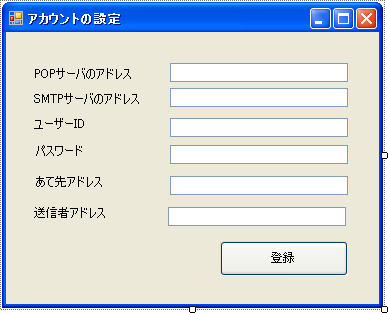はじめに
iNetSuite for .NETの、PopコンポーネントとSmtpコンポーネントは、インターネット通信を使ったメール送受信機能を提供するコンポーネントです。PopコンポーネントはEメールの受信用で、SmtpコンポーネントはEメール送信用のコンポーネントです。いずれのコンポーネントも、メソッドとプロパティの操作だけで簡単にEメールの送受信ができます。
今回はこの2つのコンポーネントとリストボックス、テキストボックスを使って、主にEメールを受信するアプリケーションを作成します。
対象読者
Visual Basic 2005を使ってプログラムを作ったことがある人。
必要な環境
Visual Basic 2005またはVisual Studio 2005、およびEメールの操作ができる環境。
プログラム実行時の注意事項
本稿の実行ファイル(バイナリファイル)を動かすには、zipファイルに同梱してある以下のファイルが必要になります。
- Dart.PowerTCP.Mail.dll …… 本体アセンブリファイル
- Dart.PowerTCP.Mail.Forms.dll …… フォーム用アセンブリファイル
- Dart.PowerTCP.Mail.resources.dll …… サテライトリソース
1.と2.のファイルは実行プログラムと同じフォルダに格納します。3.のファイルはサブフォルダ「ja」を作成し、その中に格納してください。
また、.NET Framework 2.0から追加されたクラスやメンバを使用しているので、.NET Framework 2.0がインストールされていることが必須条件です。
作成するアプリケーションのGUI
今回のアプリケーションは、「MyMail」というプロジェクト名で作成し、GUIはWindowsのコモンコントロールと、iNetSuite for .NETのコントロールを組み合わせて使用します。
メールの受信にはPopコンポーネントを使用し、POPサーバにログインしてサーバからメール情報を取得します。そして、その情報の中から「送信者」「件名」「受信日時」「サイズ」「メール本文」の5つのデータを取り出し、フォームに配置したリストボックスとテキストボックスに表示します。
フォームには、SplitContainerコントロールを使用して4つのリストボックスと1つのテキストボックスを配置し、プログラム実行時にユーザーが自由にサイズを変更できるようにします。
Smtpコンポーネントは、メール送信を実行するコンポーネントです。.NET Frameworkクラスライブラリにあるメール系のクラスを使うよりも簡単に、送信メールを作成できます。
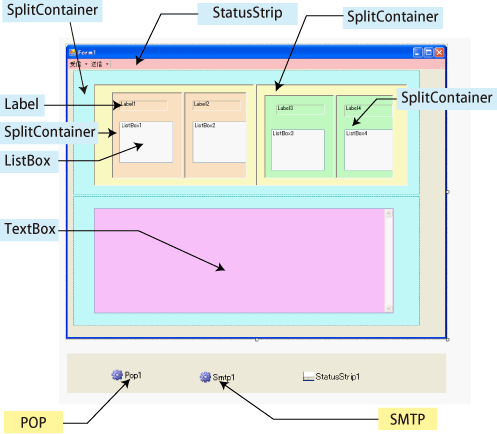
コンポーネントのインストール
今回使用するiNetSuite for .NETのインストーラは、グレープシティのWebページからダウンロードできます。製品ページ左側の[ダウンロード]-[トライアル版]をクリックし、ダウンロード方法([FTP]または[HTTP])を選択してください。ファイルはLZH形式で圧縮されています。
有償のコンポーネントですが、プロダクトキーを入力せずにインストールすることで、トライアル版として使用できます。トライアル版の試用期間はインストール後から30日間です。制限事項などの詳細については、インストーラに同梱されているリリースノートを参照ください。
コントロールの追加
iNetSuite for .NETをインストールしたら、ツールボックスに専用のタブを作成し、iNetSuite for .NETのコンポーネントを追加します。追加するコンポーネントは、「.NET Frameworkコンポーネント」の「名前空間」が「Dart.PowerTCP」で始まる名前空間のコンポーネントです。
Form1の作成
フォームにコントロールを配置していきますが、最初にSplitContainerを4つ組み合わせて、「送信者」「件名」「受信日時」「サイズ」のリストボックスと「メール本文」のテキストボックスの表示領域をユーザーが自由に変更できるようにします。
- StatusStripコントロールをフォームに配置します。
Dockプロパティを「Top」に設定します。 - SplitContainerコントロールを1つフォームに配置します。タスクメニューで「上下分割」に変更し、
Dockプロパティを「Fill」にします。 - 上側のペインに、もう1つSplitContainerコントロール(左右分割)を配置します。そして、左右のペインにそれぞれSplitContainerコントロール(左右分割)を配置します。これで、全部で5つのマス目が出来上がります。
- 次に、上部4つのペインに、それぞれLabelコントロールとListBoxコントロールを組み込み、
Dockプロパティを使ってペインと合体させます。また、下のペインにテキストボックスを配置し、Dockプロパティを「Fill」に設定します。 - StatusStripコントロールに、3つのSplitButtonとStatusLabelを組み込みます。SplitButtonは「受信」「送信」「設定」という名前にして、その下に「メール受信」「メール送信」「アカウント」をそれぞれ作成します。また、StatusLabelは文字を消して適当に空白を入れておきます。
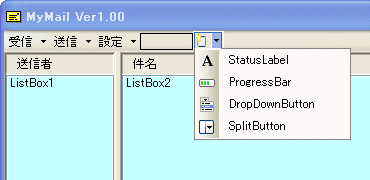

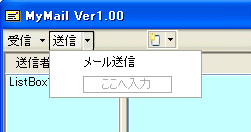
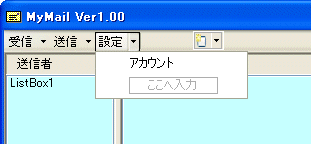
- フォームにPopコンポーネントとSmtpコンポーネントを配置します。
以上で出来上がりです。
Form2の作成
このフォームは、メールサーバにログインするための情報を設定するフォームです。入力した情報の保存処理までは作成していません。しかし、コードモジュールで記述した変数に情報を格納するので、プログラム実行中は入力値がメモリに保存されています。
フォームは、6つのLabelとTextBox、1つのButtonで作成します。また、パスワード用のTextBoxのみ、Passwordプロパティを「*」に設定しています。